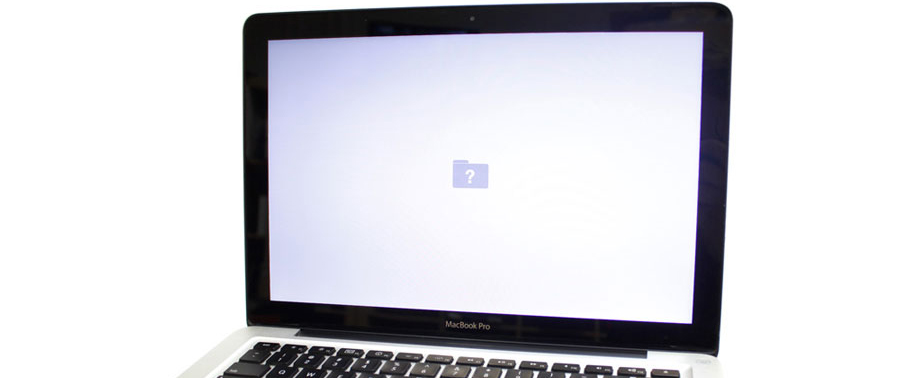Полезная информация
WP_Query Object
(
[query] => Array
(
[category_name] => articles
[tag__and] =>
[posts_per_page] => 12
[paged] => 2
)
[query_vars] => Array
(
[category_name] => articles
[tag__and] => Array
(
)
[posts_per_page] => 12
[paged] => 2
[error] =>
[m] =>
[p] => 0
[post_parent] =>
[subpost] =>
[subpost_id] =>
[attachment] =>
[attachment_id] => 0
[name] =>
[pagename] =>
[page_id] => 0
[second] =>
[minute] =>
[hour] =>
[day] => 0
[monthnum] => 0
[year] => 0
[w] => 0
[tag] =>
[cat] => 80
[tag_id] =>
[author] =>
[author_name] =>
[feed] =>
[tb] =>
[meta_key] =>
[meta_value] =>
[preview] =>
[s] =>
[sentence] =>
[title] =>
[fields] =>
[menu_order] =>
[embed] =>
[category__in] => Array
(
)
[category__not_in] => Array
(
)
[category__and] => Array
(
)
[post__in] => Array
(
)
[post__not_in] => Array
(
)
[post_name__in] => Array
(
)
[tag__in] => Array
(
)
[tag__not_in] => Array
(
)
[tag_slug__in] => Array
(
)
[tag_slug__and] => Array
(
)
[post_parent__in] => Array
(
)
[post_parent__not_in] => Array
(
)
[author__in] => Array
(
)
[author__not_in] => Array
(
)
[search_columns] => Array
(
)
[ignore_sticky_posts] =>
[suppress_filters] =>
[cache_results] => 1
[update_post_term_cache] => 1
[update_menu_item_cache] =>
[lazy_load_term_meta] => 1
[update_post_meta_cache] => 1
[post_type] =>
[nopaging] =>
[comments_per_page] => 50
[no_found_rows] =>
[order] => DESC
)
[tax_query] => WP_Tax_Query Object
(
[queries] => Array
(
[0] => Array
(
[taxonomy] => category
[terms] => Array
(
[0] => articles
)
[field] => slug
[operator] => IN
[include_children] => 1
)
)
[relation] => AND
[table_aliases:protected] => Array
(
[0] => wp_term_relationships
)
[queried_terms] => Array
(
[category] => Array
(
[terms] => Array
(
[0] => articles
)
[field] => slug
)
)
[primary_table] => wp_posts
[primary_id_column] => ID
)
[meta_query] => WP_Meta_Query Object
(
[queries] => Array
(
)
[relation] =>
[meta_table] =>
[meta_id_column] =>
[primary_table] =>
[primary_id_column] =>
[table_aliases:protected] => Array
(
)
[clauses:protected] => Array
(
)
[has_or_relation:protected] =>
)
[date_query] =>
[request] => SELECT SQL_CALC_FOUND_ROWS wp_posts.ID
FROM wp_posts LEFT JOIN wp_term_relationships ON (wp_posts.ID = wp_term_relationships.object_id)
WHERE 1=1 AND (
wp_term_relationships.term_taxonomy_id IN (80)
) AND ((wp_posts.post_type = 'post' AND (wp_posts.post_status = 'publish')))
GROUP BY wp_posts.ID
ORDER BY wp_posts.post_date DESC
LIMIT 12, 12
[posts] => Array
(
[0] => WP_Post Object
(
[ID] => 17840
[post_author] => 1
[post_date] => 2019-08-19 11:43:11
[post_date_gmt] => 2019-08-19 10:43:11
[post_content] => Через пару лет после покупки ноутбука MacBook Pro пользователи сталкиваются с одинаковыми проблемами: ноутбук работает уже не так быстро, подвисает, его корпус нагревается, а звук вентилятора становится более громким. Причины этих неприятностей - скопление пыли в системе охлаждения и необходимость замены термопасты, которая предохраняет от перегревания процессор компьютера. Дело в том, что со временем термопаста теряет свои свойства, отчего процессор может перегреваться. В этом случае необходимо её заменить.
Для проведения очистки системы охлаждения и замены термопасты обратитесь в сервисный центр «X - Repair». На профилактику вашего ноутбука мастерам центра потребуется 40 минут. Стоимость услуги - 2500 рублей. В нашем сервисном центре проводят чистку системы охлаждения и замену термопасты моделей MacBook Pro 2009, 2010, 2011 и 2012 годов выпуска с диагональю 13”, 15” и 17”.
Содержание:
Как MacBook Pro сигнализирует о том, что пора заменить термопасту
Симптомы высыхания термопасты и засорения системы охлаждения ноутбука, на которые важно обращать внимание:
- кулер работает слишком громко, его обороты увеличены;
- компьютер работает медленно, тормозит;
- корпус в районе процессора нагревается;
- устройство выключается самопроизвольно.
Если Ваш ноутбук MacBook Pro стал работать слишком медленно, это означает, что процессор нагрелся до своей максимально допустимой температуры (105°C) и, чтобы не перегреваться дальше, снизил частоту. Такое происходит в тех случаях, когда термопаста на процессоре высохла и больше не выполняет свою основную функцию - предохранение от перегрева.

Термопаста - это пластичное многокомпонентное вещество, обладающее высокой теплопроводностью и способствующее снижению теплового сопротивления между двумя соприкасающимися поверхностями. В данном случае соприкасаются процессор и радиатор. Со временем термопаста высыхает, теряя свои свойства, и кристалл начинает перегреваться.
Важно! Менять слой термопасты необходимо каждые два года, ведь постоянное перегревание процессора ускоряет его износ. При первых симптомах высыхания термопасты следует обратиться в сервисный центр.
Как часто нужно чистить от пыли Ваш MacBook Pro

Работаете Вы в чистом офисе или путешествуете вместе со своим ноутбуком, ставите его на стерильный стол или берёте с собой на стройплощадку - рано или поздно система охлаждения ноутбука засорится, и возникнет необходимость провести чистку. Симптомы засорения системы охлаждения:
- корпус компьютера нагревается;
- кулер работает слишком громко;
- слышен треск;
- компьютер самопроизвольно выключается.
Если вы заметили такие симптомы у вашего MacBook Pro, то не затягивайте с визитом в сервисный центр, ведь это опасно для “здоровья” компьютера. Забитая пылью система охлаждения не справляется со своей задачей. Это означает, что радиодетали компьютера, расположенные на материнской плате, перегреваются, а их ресурс уменьшается. В первую очередь страдают конденсаторы, а сама плата быстро стареет. Хронический перегрев ноутбука из-за засорения системы охлаждения опасен поломкой материнской платы, видеокарты, потерей данных, хранящихся на жёстком диске.
Система охлаждения в Макбук Про устроена так же, как и в других ноутбуках. Она базируется на принципе нагнетания воздуха при помощи двух вентиляторов (кулеров) и радиатора. Вентилятор засасывает воздух вместе с частицами пыли, которые затем скапливаются внутри ноутбука, образуя целые комки. Со временем система засоряется настолько, что вентилятор уже не может продуть радиатор даже при увеличении оборотов. Для проведения качественной чистки системы охлаждения ноутбука MacBook Pro обратитесь в сервисный центр «X-Repair».
Важно! Чистку системы охлаждения Макбука следует проводить не реже одного раза в год, если Ваш компьютер находится в офисе или дома. Если же Вы работаете на ноутбуке в более пыльных местах и берёте его с собой в путешествия, то придётся чистить компьютер ещё чаще.
Замена термопасты и чистка MacBook Pro

Чтобы заменить термопасту на процессоре ноутбука и почистить систему охлаждения, сначала нужно до них добраться. Для этого придётся разобрать всю нижнюю часть ноутбука. Опытные специалисты нашего сервисного центра проведут эту процедуру, следуя инструкции, аккуратно и чётко, используя специальные инструменты, чтобы не повредить чипы и транзисторы материнской платы и других частей ноутбука. Такую работу следует доверять только профессионалам. Этапы проведения профилактики:
- Сначала мастер снимает нижнюю крышку ноутбука, затем извлекает аккумулятор, вентиляторы и материнскую плату, предварительно освободив ее от всех подключений.
- После материнской платы наступает очередь радиатора, который находится над кристаллом процессора. Теперь радиатор и процессор можно почистить от старой термопасты. После чистки поверхность процессора мастер тщательно обезжиривается спиртом.
- Далее можно приступать к нанесению свежей термопасты. Специалист наносит её тонким слоем на процессор и ту часть радиатора, которая плотно прилегает к кристаллу.
- После этого мастер очищает все части ноутбука от пыли и собирает его, в обратной последовательности.
Важно! Мы не рекомендуем проводить очистку системы охлаждения ноутбука и замену термопасты самостоятельно в домашних условиях. Процесс разборки и сборки компьютера довольно сложный и кропотливый, а слой термопасты должен быть нанесен правильно, с учётом многих факторов. Лучше доверить эту работу профессионалам.
Чистка и замена термопасты MacBook Pro в Москве

Обращайтесь в сервисный центр «X-Repair» для чистки системы охлаждения и замены термопасты. И тогда Ваш компьютер MacBook Pro всегда будет работать на полную мощность. Наши сервисные центры удобно расположены возле станций метро Арбатская и Багратионовская. Если Вы не сможете сами забрать компьютер после ремонта, курьер доставит его по указанному адресу. Для получения дополнительной информации свяжитесь с нами по телефону или закажите обратный звонок.
[post_title] => Замена термопасты и чистка системы охлаждения MacBook Pro [post_excerpt] => [post_status] => publish [comment_status] => closed [ping_status] => closed [post_password] => [post_name] => %d0%b7%d0%b0%d0%bc%d0%b5%d0%bd%d0%b0-%d1%82%d0%b5%d1%80%d0%bc%d0%be%d0%bf%d0%b0%d1%81%d1%82%d1%8b [to_ping] => [pinged] => [post_modified] => 2019-08-30 14:36:16 [post_modified_gmt] => 2019-08-30 13:36:16 [post_content_filtered] => [post_parent] => 0 [guid] => http://x-repair.ru/?p=17840 [menu_order] => 578 [post_type] => post [post_mime_type] => [comment_count] => 0 [filter] => raw ) [1] => WP_Post Object ( [ID] => 17811 [post_author] => 1 [post_date] => 2019-08-12 09:11:16 [post_date_gmt] => 2019-08-12 08:11:16 [post_content] =>Ваш ноутбук от Apple перестал нормально работать в автономном режиме и сбои в системе питания стали особенно заметными? Значит, пришло время провести замену аккумуляторной батареи (АКБ) MacBook Air. Обращайтесь в наш сервисный центр «X-Repair»! При ремонте и обслуживании техники Apple мы используем оригинальные запчасти или их качественные аналоги. Среднее время замены аккумулятора MacBook Air любой модели составляет около двух часов, а цена стартует от 2500 рублей.
Признаки необходимости замены батареи MacBook Air

Нестабильная работа ноутбука свидетельствует о проблемах в «железе» или программном обеспечении. Причем каждая неисправность имеет свои, характерные именно для нее «симптомы». О необходимости замены батареи MacBook Air свидетельствуют следующие признаки:
- Устройство не включается в автономном режиме;
- Аккумулятор стал намного быстрее терять заряд;
- Батарею невозможно зарядить;
- Нет сигнала индикатора зарядки;
- Ноутбук самостоятельно выключается;
- Вздулся аккумулятор.
Любой из этих признаков дает сигнал о необходимости замены батареи, причем чем быстрее тем лучше. Особенно это касается вздутого аккумулятора, ведь он в любой момент может стать причиной возгорания Вашего устройства. Воспользуйтесь предложением нашего сервисного центра «X-Repair» и закажите замену аккумулятора MacBook Air всего в один клик.
Как узнать состояние батареи MacBook Air в режиме реального времени
Чтобы пользователь мог самостоятельно контролировать состояние ноутбука, разработчики MacOS предусмотрительно встроили в устройство программу диагностики аккумулятора. Путь к ней выглядит следующим образом:
Меню Apple* → об этом Mac → отчет о системе → электропитание
*меню Apple – это логотип компании в левом верхнем углу меню MacOS
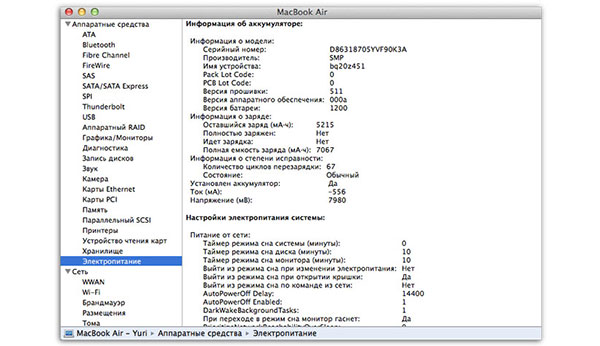
Находясь в разделе «электропитание» посмотрите на статус батареи и оцените ее состояние. Состояние аккумулятора может быть следующим:
- Обычный – все исправно, нарушений в работе системы питания нет;
- Истекает срок эксплуатации – батарея уже не новая, появились первые признаки износа, но длительность автономной работы не падает до критического уровня;
- Требуется замена – основные параметры АКБ в норме, но заряд она держит значительно хуже;
- Требуется обслуживание – заметна нестабильность в работе системы питания, ноутбук сильно греется, необходима замена батареи MacBook Air.
Здесь же есть информация о степени износа аккумулятора, она выражена в количествах циклов зарядки. По официальным данным производителя, батарея рассчитана на 1000 циклов, после этого время автономной работы значительно сокращается.
Этапы замены батареи MacBook Air

Аккумуляторная батарея каждого поколения МакБук Эйр имеет разную емкость. А так как износ АКБ выражается в циклах, то чем ноутбук старше, тем чаще он нуждается в замене аккумулятора MacBook Air. Если производитель проводит «рестайлинг» конкретной модели, то устройства получают взаимозаменяемые источники питания. Процесс замены батареи в нашем сервисном центре «X-Repair» выглядит следующим образом:
- Наши специалисты проведут бесплатную диагностику устройства, удостоверятся в неисправности батареи и выявят скрытые неполадки ноута (разумеется если они есть);
- Снимут заднюю крышку, извлекут старый и установят новый оригинальный аккумулятор или (с Вашего согласия), его качественный аналог;
- Соберут МакБук, и проверят стабильность работы АКБ под нагрузкой;
- Выдадут гарантийный талон и пожелают хорошего настроения.
На заметку! Независимо от поколения и модели, все аккумуляторы MacBook Air созданы по Li-On технологии.
Рекомендации по эксплуатации аккумуляторов MacBook Air

Чтобы аккумулятор ноутбука служил как можно больше необходимо соблюдать ряд несложных правил. В первую очередь это соблюдение температурного режима. Оптимальная температура для корректной работы литий-ионного аккумулятора составляет 10-35°С. Поэтому не стоит пользоваться устройством на морозе или в сильную жару.
Если зарядка Макбука порядком поизносилась, и шнур пришел в негодность, не стоит пытаться его ремонтировать или заматывать его скотчем. Поврежденный шнур может стать причиной короткого замыкания, в результате чего аккумулятор быстро «сядет». Лучше купите новую зарядку, она стоит значительно меньше, чем восстановление ноутбука после замыкания.
Всегда обращайте внимание на состояние разъема системы питания и перед использованием удаляйте оттуда все лишнее. Магнитные разъемы MagSafe притягивают мелкие металлические детали – скрепки, скобы, а Type-C часто забивается пылью, крошками и другими мелкими частицами. Если разъем забит мусором, то его контакты будут «отходить», что негативно сказывается на ресурсе аккумуляторной батареи.
Преимущества замены аккумулятора MacBook Air в «X-Repair»

Наши специалисты обладают более чем десятилетним опытом работы и достаточной квалификацией для быстрого решения любых проблем с ноутбуками Apple. При замене батареи МакБук Эйр мы используем только оригинальные комплектующие или их недорогие, но качественные аналоги. На запчасти и все виды выполненных нами работ предоставляется гарантия от 30 дней.
Перед тем как приступить к ремонту или обслуживанию устройства наш мастер бесплатно проведет диагностику, это не только точно определит поломку, но и поможет выявить скрытые неисправности. Наши филиалы находятся в шаговой доступности от станций метро Арбатская и Багратионовская. Если у Вас нет времени на визит, мы организуем курьерскую доставку и вернем Вам уже исправный ноутбук. Закажите обратный звонок и получите всю необходимую информацию о замене батареи MacBooK Air в сервисном центре «X-Repair»!
[post_title] => Когда нужна замена аккумулятора MacBook Air [post_excerpt] => [post_status] => publish [comment_status] => closed [ping_status] => closed [post_password] => [post_name] => %d0%b0%d0%ba%d0%ba%d1%83%d0%bc%d1%83%d0%bb%d1%8f%d1%82%d0%be%d1%80-macbook-air [to_ping] => [pinged] => [post_modified] => 2019-08-19 11:53:20 [post_modified_gmt] => 2019-08-19 10:53:20 [post_content_filtered] => [post_parent] => 0 [guid] => http://x-repair.ru/?p=17811 [menu_order] => 577 [post_type] => post [post_mime_type] => [comment_count] => 0 [filter] => raw ) [2] => WP_Post Object ( [ID] => 17756 [post_author] => 1 [post_date] => 2019-07-30 08:17:45 [post_date_gmt] => 2019-07-30 07:17:45 [post_content] =>Команда мастеров сервисного центра «X-Repair» выполняет ремонт дисплеев Apple Macbook Pro 13”, 15”. В зависимости от характера поломки и модели устройства производится замена либо экранного модуля целиком, либо его отдельных элементов — стекла или матрицы ноутбука. Наши мастера используют только оригинальные запчасти, либо аналоги высокого качества. Время ремонта экрана — 1 час, также на выполненную работу предоставляется гарантия от 30 дней.
Проблемы с экраном Macbook Pro — причины и признаки неисправности
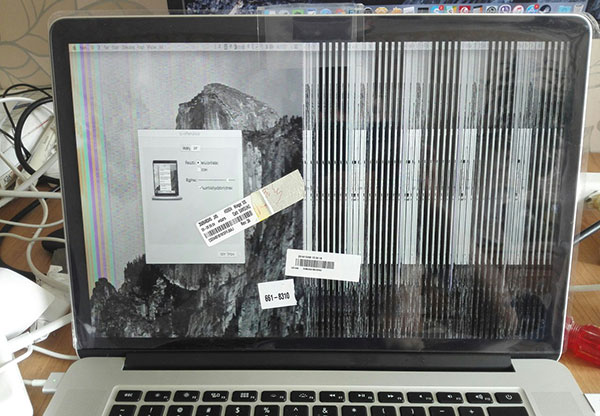
Дисплей макбука — это сложный разборный (в моделях Pro) или неразборный (в моделях Pro Retina) элемент, который можно повредить вследствие неаккуратного обращения. Основные причины возникновения проблем с экраном Macbook:
- механическое воздействие — удар по экрану, падение ноутбука на твердую поверхность, сильная тряска устройства;
- залитие дисплея жидкостью (чай, кофе, вода), падение макбука в воду (например, в ванной);
- неисправность элементов ноутбука, отвечающих за работу системы и вывод изображения.
Для диагностики проблем с экраном Macbook Pro не нужно специальное оборудование, в большинстве случаев неполадка заметна невооруженным глазом. Некорректная работа может проявляться в:
- отсутствии картинки, причина — нерабочая подсветка, неисправный контроллер изображения, перебитый шлейф данных;
- механических повреждениях ( царапинах, трещинах, сколах);
- артефактах — разноцветных точках, линиях, пятнах, искажениях изображения;
- тусклой, нерегулируемой или неравномерной подсветке дисплея.
На заметку! Отсутствие изображения не всегда означает поломку матрицы экрана. Зачастую проблема заключается в неисправности других функциональных модулей (процессор, видеоядро, материнская плата) ноутбука. Не стоит самостоятельно заранее заказывать дорогостоящий дисплей для замены, лучше сначала продиагностировать устройство у опытных специалистов.
Как заменяют матрицу Macbook Pro в сервисном центре «X-Repair»

Замена матрицы Macbook Pro — это сложный тип ремонта экрана, для выполнения которого потребуется специальное оборудование, инструменты и навыки высокоточной работы с компьютерной техникой. При самостоятельном выполнении операции вы рискуете не только сохранностью экранного модуля, но и работоспособностью макбука в целом. Этапы замены матрицы Macbook Pro:
- Разбор основной части ноутбука, отсоединение подвижных петель и крышки устройства от его корпуса.
- Снятие Wi-Fi антенны, отключение матричного шлейфа.
- Демонтаж контроллера изображения и старой матрицы.
- Очистка крышки ноутбука от клея.
- Поклейка новой матрицы.
- Сборка устройства.
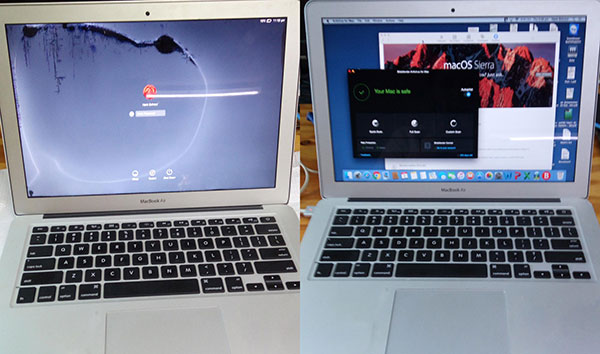
Встречаются ситуации, когда возможна замена только матрицы или стекла, а не экранного модуля целиком. Такой вид ремонта позволит вам значительно сэкономить деньги, при этом не теряя в качестве. Для определения возможности замены отдельного элемента экрана необходимо проведение предварительной диагностики устройства.
На заметку! Элементный ремонт дисплейного модуля возможен на Macbook Pro вплоть до поколения Unibody (модельный ряд 2011 года). В последующих моделях макбуков установлен экран, склеенный в неразборный «бутерброд» который можно заменить только целиком.
Замена матрицы, стекла или дисплея Macbook Pro в Москве
Закажите ремонт экрана Macbook Pro 13”, 15” в сервисном центре «X-Repair». Мы предлагаем качественную замену матрицы, стекла или дисплейного модуля целиком по приемлемой цене. Филиалы нашего сервисного центра находятся у м. Арбатская и м. Багратионовская. Также вы можете заказать доставку неисправного устройства курьером. Для получения дополнительной информации свяжитесь с нами или оставьте заявку на обратный звонок.
[post_title] => Ремонт экрана Macbook Pro — замена матрицы, стекла или дисплея целиком [post_excerpt] => [post_status] => publish [comment_status] => closed [ping_status] => closed [post_password] => [post_name] => %d1%80%d0%b5%d0%bc%d0%be%d0%bd%d1%82-%d1%8d%d0%ba%d1%80%d0%b0%d0%bd%d0%b0-macbook-pro [to_ping] => [pinged] => [post_modified] => 2019-07-30 08:22:20 [post_modified_gmt] => 2019-07-30 07:22:20 [post_content_filtered] => [post_parent] => 0 [guid] => http://x-repair.ru/?p=17756 [menu_order] => 573 [post_type] => post [post_mime_type] => [comment_count] => 0 [filter] => raw ) [3] => WP_Post Object ( [ID] => 17716 [post_author] => 1 [post_date] => 2019-07-18 15:01:17 [post_date_gmt] => 2019-07-18 14:01:17 [post_content] => Продукция компании Apple может похвастаться не только технологичностью и ультрамодным дизайном, но и высоким качеством сборки. Поэтому при выборе лэптопа для дома или работы многие пользователи и отдают предпочтение именно MacBook. У него самая современная электронная начинка, он надежный, стильный и может выступать в роли статусного аксессуара. Но как и у любой другой электроники, рано или поздно в его работе также появляются сбои. В таких случаях пользователи нередко стремятся решить хотя бы простейшие, на их взгляд, проблемы самостоятельно. Такая точка зрения имеет право на жизнь, потому что некоторые неполадки действительно можно устранить своими силами. Так что же делать, если MacBook не включается? В первую очередь, необходимо определить причину неисправности.Причины, почему MacBook перестал включаться
Существуют разные причины, по которым MacBook может перестать включаться, причем каждая из них имеет свои «симптомы». Часть поломок можно устранить самостоятельно, а для решения более сложных проблем обязательно обращаться в сервисный центр. МакБук может не включаться, потому что:- вышел из строя аккумулятор;
- деформирован разъем питания;
- в результате случайных ударов или падений;
- под корпус попала влага;
- решетка для вентиляции засорена пылью;
- произошла системная ошибка;
- случилось короткое замыкание.
Проблемы, которые можно решить самостоятельно
Довольно часто MacBook не включается просто, потому что аккумулятор сел, а зарядное устройство вышло из строя и не может обеспечить его питанием. Поэтому обязательно обратите внимание, светится ли индикатор питающего шнура при подключении к сети. Если нет – попробуйте подсоединить блок питания в исправности которого вы точно уверены. Если индикатор не загорается даже при рабочем зарядном устройстве, значит произошла глубокая разрядка аккумулятора. Это возможно, если его не включать продолжительное время. Чтобы решить проблему, отсоедините питающий шнур, выньте аккумулятор и зажмите на 1-2 секунды кнопку включения. Затем поставьте батарею на место, подсоедините зарядку и включите MacBook. Если МакБук не включается и горит «яблоко», возможно, произошла системная ошибка. В этом случае следует сбросить настройки контроллера и перезапустить устройство. Подключите зарядное устройство и одновременно нажмите комбинацию Shift + Ctrl + Option + Power. В результате рабочие процессы включения перезапустятся и MacBook снова начнет нормально функционировать. Причина системной ошибки может скрываться и в компонентах памяти, например, если MacBook не включается после обновления. Это можно проверить и устранить следующими действиями. Нажмите кнопку Power и одновременно с ней удерживайте клавиши Command + Option + P + R. После того, как монитор станет серым, продолжайте удерживать комбинацию клавиш до характерного сигнала запуска операционной системы.Когда нужно сразу обратиться в сервисный центр
При интенсивной эксплуатации ноутбука его приходится часто заряжать, и далеко не всегда получается делать это аккуратно. Как следствие, разъем MagSafe 1 или MagSafe 2 деформируется и перестает выполнять свои функции. В результате разряженный аккумулятор не получает питание и MacBook не включается. Замена разъема требует разборки ноутбука, поэтому для устранения этой неисправности необходимо обратиться в сервисный центр. Иногда при нажатии на кнопку включения слышна мелодия запуска операционной системы и шум вентиляторов, но у MacBook не включается экран. Это значит, что произошел сбой в работе материнской платы. Также признаками ее поломки является появление серого значка неисправности при включении, неработающие порты, клавиатура или искажениях на экране. Материнская плата – это одна из наиболее дорогостоящих деталей, а ее замена – сложный и трудоемкий процесс, требующий определенных навыков и инструмента. Поэтому лучше доверить его специалистам сервисного центра «X-Repair». Падения, удары, резкое закрытие МакБука являются довольно распространенными причинами неисправности. Как результат, по монитору или электронной плате могут пойти трещины, оборваться шлейф, отойти контакт одной или нескольких деталей. Чтобы точно определить, какая именно деталь вышла из строя, необходимо провести тщательную диагностику, эту проблему может решить только специалист. В сервисном центре «X-Repair» диагностику выполняют бесплатно. Попавшая под корпус влага окисляет контакты и впоследствии приводит к их разрушению. Безусловно, неисправность может не сразу проявить себя, и МакБук какое-то время будет работать. Но с течением времени электронная начинка обязательно выйдет из строя, и устранить неисправность будет гораздо сложнее. Поэтому если на ноутбук попала жидкость, выключите устройство, уберите влагу и переверните MacBook клавиатурой вниз. Затем обратитесь в сервисный центр, где специалисты с помощью ультразвуковой ванны уберут из-под корпуса остатки жидкости.Преимущества ремонта MacBook в сервисном центре «X-Repair»
В нашем сервисном центре «X-Repair» работают специалисты с многолетним (более 10 лет) стажем. На все виды выполненных нами работ мы даем гарантию от 30 дней и более. Стоимость ремонта MacBook начинается с 1500 рублей, а время выполнения – от 30 минут. Если MacBook не включается – заказывайте обратный звонок или свяжитесь с нами другим удобным способом. Наши филиалы находятся рядом с м. Арбатская и м. Багратионовская. Оставляйте заявку прямо сейчас! [post_title] => Что делать, если MacBook не включается [post_excerpt] => [post_status] => publish [comment_status] => closed [ping_status] => closed [post_password] => [post_name] => macbook-%d0%bd%d0%b5-%d0%b2%d0%ba%d0%bb%d1%8e%d1%87%d0%b0%d0%b5%d1%82%d1%81%d1%8f [to_ping] => [pinged] => [post_modified] => 2019-07-18 15:37:54 [post_modified_gmt] => 2019-07-18 14:37:54 [post_content_filtered] => [post_parent] => 0 [guid] => http://x-repair.ru/?p=17716 [menu_order] => 572 [post_type] => post [post_mime_type] => [comment_count] => 0 [filter] => raw ) [4] => WP_Post Object ( [ID] => 17643 [post_author] => 1 [post_date] => 2019-07-07 06:10:03 [post_date_gmt] => 2019-07-07 05:10:03 [post_content] =>Во всех айфонах, начиная с 5-го поколения, используется специальное закаленное стекло Gorilla Glass. Технология гарантирует защиту панели от незначительных повреждений экрана — царапин, трещин, сколов и т.д. Но не способна защитить дисплей от повреждений после сильного механического воздействия — удара или падения с большой высоты на твердую поверхность. В таких случаях приходится заменять стекло или экранный модуль целиком. Такой ремонт выполняют мастера сервисного центра «X-Repair».
Как понять, что экран iPhone нужно заменить?

Если вы повредили дисплей своего айфона, то стоит как можно быстрее установить новый экранный модуль. Иначе через повреждения внутрь устройства со временем попадет пыль и влага, что может вызвать короткое замыкание. Необходимо заменить экранный модуль айфона целиком, если:
- экран не включается (может означать и другие проблемы с телефоном, рекомендуется провести диагностику);
- с тачскрином есть проблемы — неправильное реагирование на нажатия, замедленный отклик, работа не во всех местах экрана;
- на дисплее появились артефакты — разноцветные точки, линии, пятна.
Как происходит ремонт дисплея на айфоне 5, 6, 7, 8, SE

Замена экрана iPhone — это сложный процесс, для проведения которого нужны специальные инструменты и навыки. Этапы выполнения такого ремонта мастерами сервисного центра «X-Repair»:
- Прогрев лицевой панели телефона, открытие корпуса с помощью присоски и специальной лопатки.
- Отключение коннектора шлейфов модулей передней панели, ее демонтаж.
- Отсоединение от передней панели модуля фронтальной камеры, разговорного динамика, заднего микрофона, кнопки Home.
- Снятие щиток с поврежденного дисплея, установка модулей на новый экран.
- Присоединение шлейфов модулей передней панели к материнской плате телефона, восстановление влагозащиты, сборка устройства.
Как понять, что достаточно заменить только стекло iPhone
В некоторых случаях не обязательно менять поврежденный экран айфона полностью, достаточно установить новое стекло. Это возможно, если:
- тачскрин во всех местах дисплей работает корректно, без ложных срабатываний, задержки отклика и т.д;
- на дисплее нет нерабочих зон, искажений и артефактов — разноцветных точек, линий, пятен;
- на матрице нет механических повреждений.
Этапы замены стекла iPhone мастерами сервиса «X-Repair»
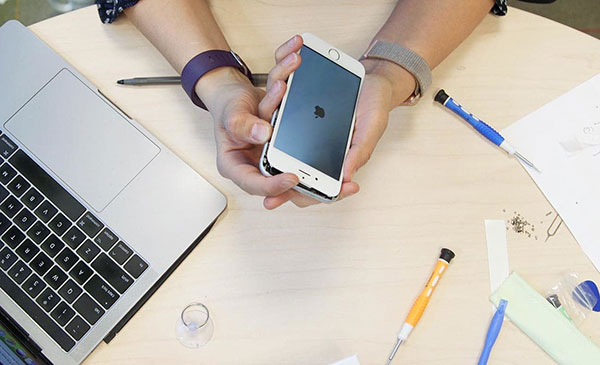
Для замены стекла потребуется дополнительное оборудование — сепаратор (прибор с тонкой металлической нитью), вакуумная камера, автоклав, беспылевая комната и ОСА-пленка. Поэтапный процесс выполнения ремонта:
- Разбор телефона, отсоединение экранного модуля.
- Отделение стекла от матрицы с помощью сепаратора в беспылевой комнате (иначе в экран попадут посторонние частицы), очистка модуля от клея и остатков стекла.
- Соединение матрицы с новым стеклом с помощью ОСА-пленки.
- Устранение воздушной прослойки с помощью вакуумной камеры, закрепление соединения термообработкой под давлением в автоклаве.
- Установка модулей, окончательная сборка телефона.
Этапы замены заднего стекла для iPhone 8 и iPhone 8 Plus

Также возможно механическое повреждение задней стеклянной панели iPhone 8 и iPhone 8 Plus. Операция по ее замене усложняется тем, что мастеру нужно сохранить герметичность глазка камеры устройства. Этапы ремонта:
- Разбор телефона, съем задней панели.
- Отсоединение глазка камеры фрезеровочным станком с ЧПУ.
- Снятие поврежденного стекла, очистка корпуса от водостойких элементов, установка новой панели.
- Установка глазка камеры с помощью точечной сварки в аргоновой среде.
- Восстановление герметичности телефона, окончательная сборка устройства.
Самостоятельный ремонт экрана iPhone

Для проведений операций по замене экрана, стекла или задней панели айфона потребуется специальное оборудование и навыки в сфере ремонта мобильной техники. При самостоятельной замене модулей вы можете случайно повредить элементы устройства, что значительно усложнит ремонт телефона или даже сделает его невозможным. К тому же вы не получаете никаких гарантий работоспособности. Гораздо проще и надежнее доверить ремонт сложного устройства специалистам.
Замена стекла, экрана на iPhone 5, 6, 7, 8 в Москве
Закажите ремонт стекла или дисплея айфона в сервисном центре «X-Repair». Мы предлагаем оперативную замену поврежденного экрана, стекла или задней панели в любом состоянии с гарантией на выполненные работы от 30 дней. Наши филиалы удобно расположены у метро м. Арбатская и м. Багратионовская. Если Вам далеко до нас добираться, воспользуйтесь услугой доставки. Для получения дополнительной информации свяжитесь с нами или закажите обратный звонок.
[post_title] => Ремонт экрана, стекла на iPhone 5, 6, 7, 8, SE [post_excerpt] => [post_status] => publish [comment_status] => closed [ping_status] => closed [post_password] => [post_name] => %d1%80%d0%b5%d0%bc%d0%be%d0%bd%d1%82-%d1%8d%d0%ba%d1%80%d0%b0%d0%bd%d0%b0-iphone-5-6-7-8 [to_ping] => [pinged] => [post_modified] => 2019-07-08 10:32:59 [post_modified_gmt] => 2019-07-08 09:32:59 [post_content_filtered] => [post_parent] => 0 [guid] => http://x-repair.ru/?p=17643 [menu_order] => 571 [post_type] => post [post_mime_type] => [comment_count] => 0 [filter] => raw ) [5] => WP_Post Object ( [ID] => 17564 [post_author] => 1 [post_date] => 2019-06-29 08:45:01 [post_date_gmt] => 2019-06-29 07:45:01 [post_content] =>Передняя и задняя панели всех моделей Айфон серии 10 выполнены из прочного, закаленного стекла Gorilla Glass 5. Согласно заявлению разработчиков, при падении на твердую поверхность оно в восьмидесяти случаях из ста остается невредимым. Айфон X, XS и XS Max укомплектованы безрамочным OLED экраном Super Retina, а Айфон XR получил жидкокристаллический дисплей LCD IPS. Корпус смартфонов Apple десятой серии выполнен из высокопрочной стали, исключающей появление вмятин при падении.
Прочная стальная оболочка в комбинации с ударостойким стеклом дали производителю возможность заявить высокую степень защиты моделей этой линейки от пыли и влаги. Правда, при обязательном условии сохранения целостности передней и задней панели. В результате Айфоны 10 серии получились действительно устойчивыми к повреждениям, и необходимость в замене экрана iPhone XR, XS, X и XS Max возникает реже, чем у смартфонов предыдущих поколений.
Признаки неисправности экрана iPhone XS, XS Max, XR и X

Стеклянные панели линейки Айфон 10 не боятся царапин, успешно выдерживают прямые удары о твердую поверхность, но часто повреждаются при падении на бок. Ознакомьтесь с основными «симптомами» неисправности дисплея:
- не работает тачскрин – при низких температурах экран не реагирует на касания пальцев;
- на дисплее отсутствует изображение – экран полностью черный или белый;
- отсутствует стабильное изображение – дисплей мерцает, картинка «плывет»;
- на экране появились цветные полосы, темные пятна или другие артефакты.
Если с вашим iPhone X или другой модели десятой серии случилась подобная неприятность, необходимо как можно быстрее поменять экран. Наличие одного или сразу нескольких признаков неисправности экрана говорит о серьезных проблемах в электронной начинке. Также возможны скрытые поломки и отложенные дефекты, которые невозможно выявить при визуальном осмотре. Отсрочка визита в сервисный центр может усугубить проблему и сделать телефон неремонтопригодным.
Этапы замены дисплея iPhone XS Max, XR, X, XS
В сервисном центре «X-Repair» мастер сначала бесплатно проведет компьютерную диагностику вашего телефона и определит способы решения проблемы. Иногда в полной замене экрана нет необходимости, достаточно поменять защитное стекло. Затем специалист предложит варианты устранения неисправностей, согласует с Вами объем работ и предоставит детальную калькуляцию. Замена дисплея iPhone XS, XS Max, XR, X в СЦ «X-Repair» проводится в несколько этапов:
- Мастер аккуратно разбирает корпус и отсоединяет аккумуляторную батарею.
- Снимает шлейфы и отсоединяет поврежденный дисплей.
- Подключает новый экран, проводит сборку телефона.
- Тестирует в разных режимах электронную начинку, проверяет герметичность корпуса.

Важно! Замена дисплея iPhone XR, XS Max, XS, X требует специального оборудования и высокой квалификации мастера. Не пытайтесь поменять этот модуль самостоятельно и не обращайтесь к специалистам с сомнительной репутацией.
Когда необходима замена стекла iPhone XS Max, X, XS, XR
Необходимость в замене стекла iPhone Х, XS, XS Max, или XR возникает при его механическом повреждении. Такие поломки видно невооруженным глазом – на стекле появляются трещины, сколы, оно покрывается царапинами и телефон теряет привлекательный внешний вид. Тянуть с ремонтом не стоит, подобные дефекты открывают пыли и влаге доступ к электронной начинке, а кажущиеся незначительными царапины делают его уязвимым к механическим воздействиям.
Этапы замены стекла iPhone X, XS, XS Max, XR:
- Мастер проводит бесплатную диагностику и определяет поломку.
- Разбирает корпус, снимает аккумулятор, отсоединяет экран.
- С помощью специального оборудования отделяет поврежденное стекло от остальной части дисплея.
- Подготавливает поверхность к монтажу нового стекла.
- Устанавливает новое стекло и собирает смартфон в обратном порядке.
- Тестирует iPhone и проверяет его на герметичность.

Этапы замены заднего стекла iPhone XS, XR, XS Max, X:
- Специалист разбирает корпус, чтобы обесточить систему отключает аккумулятор, затем отсоединяет шлейфы и дисплей.
- Промышленным лазером удаляется поврежденное стекло и остатки клея.
- С помощью дримера проводит демонтаж окантовки камеры.
- Очищает от пыли и грязи поверхность задней панели очищает от пыли и грязи.
- Устанавливает новое стекло, окантовку камеры, клеит влагозащитную пленку.
- Собирает смартфон, тестирует, проверяет на герметичность и возвращается довольному клиенту.

Замена стекла или дисплея iPhone XS, XS Max, XR, X в Москве
Специалисты сервисного центра «X-Repair» имеют высокую квалификацию и располагают всем необходимым оборудованием для замены стекла или экрана iPhone XS, XS Max, XR, X в кратчайшие сроки – от 1 до 6 часов. Мы заменим вышедшие из строя детали на оригинальные или их качественные аналоги по вашему выбору. Если вы занятой человек и у вас нет времени на визит в наш офис – мы организуем курьерскую доставку. Свяжитесь с нами прямо сейчас по телефону или закажите обратный звонок.
[post_title] => Замена экрана и стекла на iPhone поколения X [post_excerpt] => [post_status] => publish [comment_status] => closed [ping_status] => closed [post_password] => [post_name] => %d0%b7%d0%b0%d0%bc%d0%b5%d0%bd%d0%b0-%d1%8d%d0%ba%d1%80%d0%b0%d0%bd%d0%b0-iphone [to_ping] => [pinged] => [post_modified] => 2019-06-29 09:03:35 [post_modified_gmt] => 2019-06-29 08:03:35 [post_content_filtered] => [post_parent] => 0 [guid] => http://x-repair.ru/?p=17564 [menu_order] => 567 [post_type] => post [post_mime_type] => [comment_count] => 0 [filter] => raw ) [6] => WP_Post Object ( [ID] => 17520 [post_author] => 1 [post_date] => 2019-06-26 09:25:45 [post_date_gmt] => 2019-06-26 08:25:45 [post_content] =>Продукция компании Apple занимает лидирующие позиции на рынке мобильных устройств благодаря превосходному качеству сборки, техническому совершенству и продуманной программной начинке. Однако даже лучшая техника не защищена от случайных падений, зависаний и других возможных причин неисправности.

Ремонтировать телефон Вы можете самостоятельно, однако нет гарантий, что в процессе устранения неисправности не появятся новые повреждения. Часто к такому результату приводят поломки аппаратной части айфона, поэтому не теряйте время и обращайтесь в сервисный центр. Специалисты сервиса выполнят ремонт в кратчайшие сроки (от 30 минут) и предотвратят возможные дополнительные поломки и неисправности. В данной статье вы узнаете про наиболее частые причины не включения и отсутствия дозарядки телефона и что необходимо делать в таких ситуациях.
iPhone не включается: причины и ремонт
Давайте рассмотрим и попытаемся разобраться в основных причинах, почему айфон не включается.
- Черный экран. Если вы только подключили смартфон к зарядному устройству, а до этого он был полностью разряжен – это нормально. Заряжайте телефон не менее 15 минут — такого времени достаточно, чтобы аккумулятор набрал достаточное количество заряда. Попробуйте его включить. Не включается? Читайте статью дальше.
- Вы точно знаете что телефон заряжен, однако он все равно не включается. Проблема, скорее всего, кроется в зависании прошивки или, возможно, телефон перешел в режим сохранения. В таком случае вам необходима жесткая перезагрузка смартфона. Во всех моделях до iPhone 7 для этого понадобиться одновременно зажать и удерживать кнопки включения и «Home» около 30 секунд. Для перезагрузки айфонов, где где нет такой кнопки, необходимо быстро зажать и отпустить кнопку увеличения громкости, то же самое повторить с кнопкой уменьшения громкости, а затем удерживать кнопку включения, пока на экране не появится логотип Apple.
- Вы попробовали включить iPhone, но он не включился? При этом на экране то загорается, то пропадает “яблоко”? Обычно такая проблема – показатель неудачного обновление iOS, установки ПО для взлома (типа jailbreak) или сбоя при восстановлении айфона из резервной копии. Попробуйте выполнить возврат устройства к заводским настройкам. Ниже Вы можете ознакомиться с двумя режимами восстановления iPhone.

Режим восстановления через iTunes
Чтобы воспользоваться первым способом, вам понадобиться компьютер, высокоскоростное интернет-соединение и медиаплеер iTunes. А дальше выполнить несколько задач:
- Запустите на компьютере iTunes.
- Подключите USB-кабель к ПК (но не к телефону).
- Выключите айфон:
- в моделях до 7 поколения для этого нужно удерживать кнопки HOME + POWER на 15 секунд;
- у iPhone 7 – зажать кнопки POWER и громкости на 15 секунд;
- iPhone 8 или поколения X – быстро нажать и отпустить кнопку громкости +, затем –, после зажать боковую кнопку на 15 секунд.
- Подключите к телефону USB кабель. При этом:
- iPhone 8 и всех моделей X – зажать и удерживать боковую кнопку;
- для всех остальных поколений – зажать и удерживать кнопку “HOME”.
- На экране компьютера отобразится уведомление о том, что айфон находится в режиме восстановления. Нажмите кнопку “Восстановить”. После этого начнется процесс восстановления, который может потребовать 40 минут и больше. Важно, чтобы в это время вы пользовались высокоскоростным интернет-соединением, иначе процесс затянется или не завершиться совсем. Во время восстановления iPhone до заводских настроек его экран будет оставаться черным – это нормально.
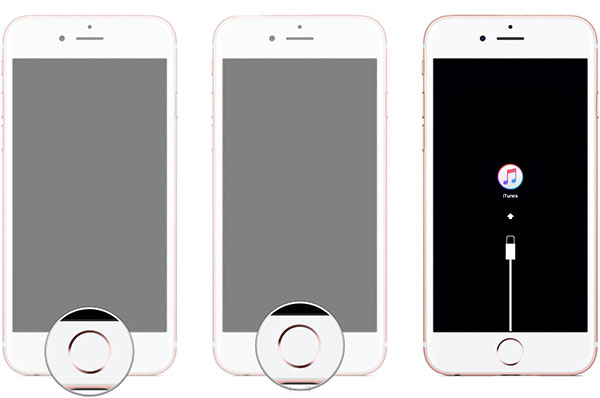
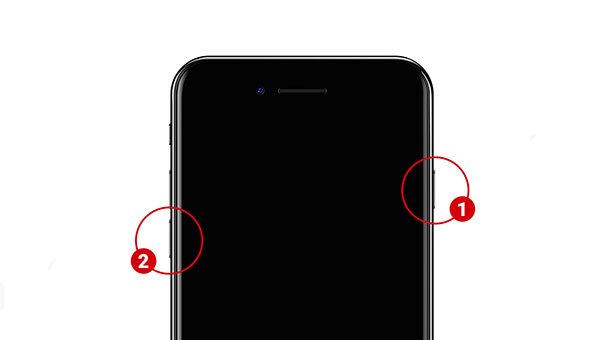
Важно! Удерживайте кнопку, пока на экране устройства не появится логотип iTunes и изображение штекера.
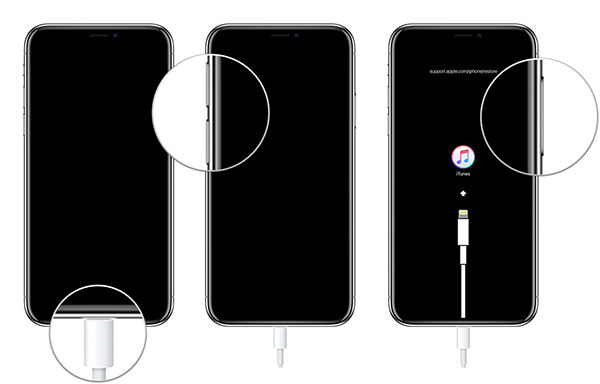
Режим DFU
Если Ваш iPhone не включается даже после описанного способа выше, остается еще один вариант — восстановление в режиме DFU (Device Firmware Update).
Для моделей до iPhone 8:
- Подключите айфон к зарядке минимум на 5 минут.
- Подключите телефон к компьютеру с помощью USB-кабеля.
- Запустите программу iTunes.
- Одновременно нажмите и удерживайте кнопки «HOME» и «POWER» на протяжении 10 секунд, затем отпустите кнопку «POWER».
- Важно, чтобы в iTunes появилось сообщение «Recovery Mode». Операция может потребовать от 15 до 30 секунд. При удачном входе в режим DFU, экран телефона не должен ничего отображать.
- После того как Вы вошли в режим DFU, выберите кнопку «Восстановить iPhone». Если же вы передумали и хотите выйти из режима DFU, отключите кабель от айфона и зажмите кнопки HOME и POWER на 10 секунд. После чего телефон/планшет должен перезагрузиться.
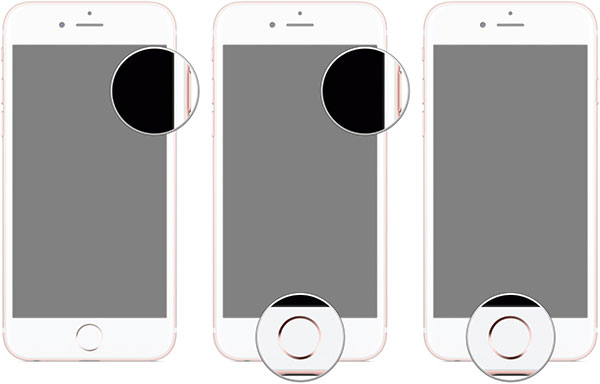
Для iPhone 8 и поколения X:
- Скачайте и запустите на компьютере последнюю версию iTunes.
- Подключите телефон к компьютеру, используя USB-кабель.
- Одновременно нажмите и держите 10 секунд кнопку уменьшения громкости и POWER.
- Отпустите клавишу уменьшения громкости, продолжая держать POWER еще 15 секунд.
- На экране компьютера появится сообщение об подключенном айфоне в режиме DFU. При этом на экране телефона загораться ничего не должно.
- Согласитесь с предложениями iTunes восстановить айфон и следуйте командам.
- Далее iTunes самостоятельно скачает актуальное ПО и прошьет Ваш смартфон.
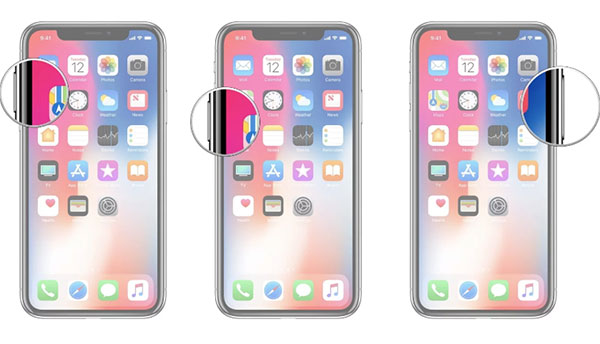
На заметку! Подобные варианты восстановления также могут помочь если: во время запуска появляется логотип Apple или красный либо синий экран; для iPhone 4S, iPhone 5S — на экране то горит, то гаснет яблоко; не включается, но греется.
В процессе восстановления iTunes выдает ошибку? Значит, проблема в аппаратной части смартфона, а не в программном обеспечении. В этом случае требуется срочно нести его в сервис.
Что делать если iPhone не заряжается? Причины и ремонт
- Наиболее частой и простой причиной отсутствия подключения и зарядки айфона является попадание в разъём Lightning обычного мусора. Этот разъем открыт и ничем не защищен, поэтому туда может попадать пыль, пух и другой мусор, который обычно может находиться в Вашем кармане или сумочке. Эти загрязнители создают механическое препятствие при подключении кабеля, и айфон перестает синхронизироваться и заряжаться от сети. Как удалить посторонний мусор из разъёма, чтобы устройство вновь все работало? На помощь вам придет обычная зубочистка. С её помощью аккуратно удалите застрявшую грязь из разъёма. Делать это нужно очень аккуратно и только мягким, деревянным кончиком, чтобы не повредить разъем. Но если вы сомневаетесь в своих способностях, лучше доверить эту процедуру профессионалам из сервисного центра.
- Ваш телефон по прежнему не подключается к компьютеру, а iTunes его не видит? Вероятнее всего iOS на вашем айфоне нужно перезагрузить. В таком случае, выполните процедуру перезагрузки телефона указанную выше.
- Неоригинальные зарядные устройства и кабели. Если вы пользуетесь продукцией Apple и в целях экономии приобрели кабель или адаптер питания от других производителей, есть вероятность для Ваше устройство не будет заряжаться. Это связано со спецификацией разъема, используемыми материалами и комплектующими для устройств от Эппл. В таком случае просто приобретите оригинальные элементы питания чтобы телефон вновь заряжался и подключался к компьютеру как прежде.
- Проблемы с аккумуляторной батареей. Аккумуляторы, которыми комплектуются все модели смартфонов Apple, имеют определенное число циклов зарядки-разрядки. Когда количество циклов исчерпано, батарея значительно теряет емкость и разряжается быстрее или вовсе перестает заряжаться. Также иногда, из-за перепадов напряжения в сети и использовании не сертифицированных зарядных устройств, а также при частой зарядке Айфона в автомобиле, АКБ может выходить из строя. Еще одной причиной неисправности батареи, является попадание влаги под корпус смартфона. При этих проблемах ремонт Айфона состоит в замене батареи на новую.
- Быстрой разрядкой телефона Apple. Чаще всего она случается, из-за исчерпания цикла зарядки-разрядки аккумулятора. Поэтому быстро садится батарея. Зачастую это происходит после года использования гаджета. После замены аккумулятора, гаджет начнет держать заряд гораздо дольше.
- Зарядка может происходить долго по причине несоответствия разъема требованиям устройства. На каждом компьютере есть несколько портов, так что стоит поочередно протестировать каждый, чтобы точно понять, в чем проблема: в телефоне или компьютере. Смените источник заряда и проверьте телефон вновь.

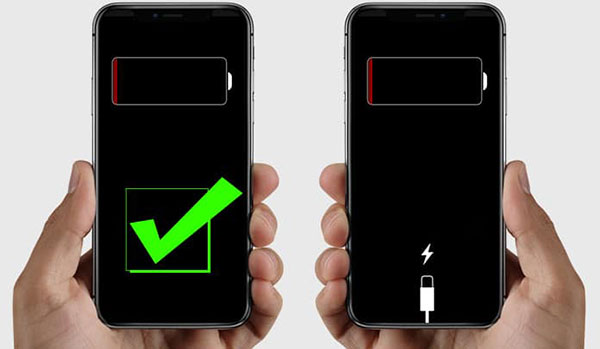
Не помогло? Тогда запомните, если Ваш iPhone не заряжается вовсе, либо аномально быстро теряет заряд, либо сильно греется, либо не принимает кабель — все это является признаками неисправного контроллера питания/зарядки iPhone. В таких случаях важно вовремя обратиться к специалистам сервисного центра для комплексной оценки и профессионального ремонта Вашей техники.

Качественный ремонт iPhone после воды любой сложности
Сервисный центр “X-Repair” предлагает комплексную бесплатную оценку и индивидуальный подход к ремонту вашего айфона. Мы используем только оригинальные и сертифицированные комплектующие. Наши мастера с 10-летним опытом выполнят ремонт от 30 минут. Филиалы нашего сервисного центра расположены в шаговой доступности от метро м. Арбатская и м. Багратионовская. На все работы мы предоставляем гарантию до 12 месяцев. Доверяйте профессионалам. Для получения более детальной информации заказывайте обратный звонок.
[post_title] => iPhone не включается / не заряжается: какой выход? [post_excerpt] => [post_status] => publish [comment_status] => closed [ping_status] => closed [post_password] => [post_name] => iphone-%d0%bd%d0%b5-%d0%b2%d0%ba%d0%bb%d1%8e%d1%87%d0%b0%d0%b5%d1%82%d1%81%d1%8f-%d0%bd%d0%b5-%d0%b7%d0%b0%d1%80%d1%8f%d0%b6%d0%b0%d0%b5%d1%82%d1%81%d1%8f [to_ping] => [pinged] => [post_modified] => 2019-06-26 10:45:29 [post_modified_gmt] => 2019-06-26 09:45:29 [post_content_filtered] => [post_parent] => 0 [guid] => http://x-repair.ru/?p=17520 [menu_order] => 566 [post_type] => post [post_mime_type] => [comment_count] => 0 [filter] => raw ) [7] => WP_Post Object ( [ID] => 17374 [post_author] => 1 [post_date] => 2019-06-03 10:14:47 [post_date_gmt] => 2019-06-03 09:14:47 [post_content] =>Не напрасно бытует мнение, что девайсы-утопленники долго не живут. Всему виной процесс окисления микросхем. Металл при контакте с жидкостью и воздухом неумолимо начинает разрушаться (происходит процесс коррозии). Кроме того, огромная вероятность возникновения короткого замыкания. Единственный шанс спасти свой айфон — максимально оперативно обратиться в сервисный центр и следовать инструкциям, которые рассмотрим далее.
Что делать, если iPhone упал в воду
Если Ваш айфон оказался в воде или на него разлился напиток, главное – не паниковать и выполнить такие действия:
- извлеките девайс из воды;
- выключите его;
- аккуратно слейте воду так, чтобы она не распространялась по устройству;
- положите на горизонтальную поверхность
- протрите смартфон сухой тканью;
- достаньте сим карты, отсоедините аксессуары;
- по возможности удалите батарею (это нелегко и требует специального навыка);
- отнесите в сервисный центр.

На заметку! Не заряжайте утопленник, так как это может сжечь всю систему. Если айфон окунулся в морскую воду, газированный напиток, молоко или любую другую подобную жидкость, рекомендуем сразу же промыть его обычной, лучше дистиллированной водой.
Что будет, если в iPhone попадет влага

Как уже было сказано, при контакте с водой, начинка айфона начинает разрушаться, плюс велик риск замыкания. В первую очередь страдает (окисляется):
- материнская плата;
- разъемы и модули;
- дисплей и датчики;
- контакты.
Разъемы подключения дисплея и тачскрина, светочувствительный датчик, шлейф фронтальной камеры, фильтры и контакты динамика — наиболее уязвимое место телефона. При попадании воды внутрь они перестают нормально функционировать, выходят из строя и в конечном итоге могут прийти в полную негодность.
Степень деструкции айфона после соленой воды значительно выше, чем после обычной. Также это относится к воде из бассейна (ее хлорируют и дезинфицируют различными средствами). Даже без батареи внутри девайса происходят серьезные коррозионные изменения, которые приводят к полному загниванию всех контактов и составляющих элементов. Поэтому шанс спасти телефон зависит от того, насколько быстро Вы обратитесь в сервисный центр.

Некоторые айфоны, например, 6S, имеют класс влагозащиты IP67. Это означает, что его можно даже погружать на глубину до 1 метра на период до 30 минут. Но стоит учесть, что компания Apple не распространяет гарантию на ситуации, когда в устройство попадает вода. Почему так?
Дело в том, что класс защиты не является гарантом того, что внутрь устройства не попадет вода. Некоторые разъемы, а также камера оснащены силиконовыми заглушками, но со временем их эластичность снижается. Также определение класса влагозащиты осуществляется в идеальных лабораторных условиях и чистой воде для новенького девайса. То есть, от хлорированной, газированной, морской воды телефон не защищен абсолютно, а старенький айфон тем более.
Этапы ремонта утопленного айфона

После того, как мастер получил в руки айфон для ремонта, он должен узнать, в чем именно «купался» телефон (это поможет рассчитать стратегию). Далее он осуществит:
- разборку девайса, оценку состояния, снятие модулей и отсоединение шлейфов;
- очистку контактных дорожек от окисления, новообразований, грязи;
- снятие налета при помощи химических реагентов и щетки;
- процедуру очистки в ультразвуковой ванне;
- сушку всех элементов и повторную зачистку;
- замену сломанных деталей и тестирование системы на работоспособность.
Все детали айфона заменяются только оригинальными запчастями, использование реплик заказывайте заранее.
Важно! В интернете Вы можете найти ряд «особых» советов по сушке айфона, например: поместить в рис, продуть феном или пылесосом, положить на батарею, замочить в спирте. Эти методы не просто не спасут телефон, они могут сильно навредить! Например: поток холодного воздуха только ускорит процесс окисления, а горячего повредит термочувствительные элементы девайса. То же самое касается батареи и спирта. Рис впитает только воду с поверхности – все, что попало внутрь, там и останется.
Наиболее частая ошибка пользователей, утопивших свой айфон — игнорирование. Если телефон работает — значит, он не поврежден. Но это ложная мысль! Зачастую процесс окисления и коррозии выводит систему из строя не сразу, постепенно пожирая ее изнутри. И чем дольше Вы теряете время, тем больше шанс серьезных последствий.
Ремонт iPhone после попадания влаги в Москве
Обратившись к мастерам сервисного центра «X-Repair», вы сможете спасти свой утопленный айфон. Мы предоставим Вам бесплатную диагностику. Срок ремонта занимает от 30 минут. Гарантия на выполненные работы обсуждается индивидуально, в зависимости от конкретного случая. Мы находимся в шаговой доступности от станций метро м. Арбатская и м. Багратионовская. Нашим клиентам предлагается бесплатная парковка. Для получения более детальной информации заказывайте обратный звонок.
[post_title] => Ремонт iPhone после воды [post_excerpt] => [post_status] => publish [comment_status] => closed [ping_status] => closed [post_password] => [post_name] => %d1%80%d0%b5%d0%bc%d0%be%d0%bd%d1%82-iphone-%d0%bf%d0%be%d1%81%d0%bb%d0%b5-%d0%b2%d0%be%d0%b4%d1%8b [to_ping] => [pinged] => [post_modified] => 2019-06-04 07:38:03 [post_modified_gmt] => 2019-06-04 06:38:03 [post_content_filtered] => [post_parent] => 0 [guid] => http://x-repair.ru/?p=17374 [menu_order] => 561 [post_type] => post [post_mime_type] => [comment_count] => 0 [filter] => raw ) [8] => WP_Post Object ( [ID] => 17273 [post_author] => 1 [post_date] => 2019-05-13 13:06:14 [post_date_gmt] => 2019-05-13 12:06:14 [post_content] =>-
 Ремонт устройствазаймет всего 1-2 дня
Ремонт устройствазаймет всего 1-2 дня -
 Доставка СДЭКсрок доставки 2-5 дней
Доставка СДЭКсрок доставки 2-5 дней -
 Оплата при полученииотремонтированного устройства
Оплата при полученииотремонтированного устройства
- 01Оставьте заявку на ремонт на нашем сайте или свяжитесь с нами по телефону. Менеджер поможет правильно оформить отправку Вашего устройства до дверей нашего офиса с помощью курьерской службы доставки СДЭК.
- 02Когда устройство доставляют к нам, мы оповещаем Вас о получении и отправляем на Ваш электронный адрес квитанцию о приеме в ремонт.
- 03Диагностируем и определяем причину неисправности Вашего гаджета.
- 04Связываемся с Вами по телефону или электронной почте, согласовываем объем работ, сроки и стоимость.
- 05Сообщаем Вам об окончании ремонта и его результатах. После согласования Ваших данных отправляем отремонтированное устройство до дверей Вашего дома или офиса.
- 06После доставки гаджета курьером Вы проверяете исправность и оплачиваете ремонт курьеру, переводом на наш счет или на карту.
-
 Бесплатная диагностикаЧтобы выяснить причину поломки, нашим мастерам понадобится до 30 минут. Диагностику они сделают для Вас бесплатно.
Бесплатная диагностикаЧтобы выяснить причину поломки, нашим мастерам понадобится до 30 минут. Диагностику они сделают для Вас бесплатно. -
 Более 10 лет опыта работыУ нас работают только сертифицированные специалисты, профессионалы в сфере ремонта и обслуживания техники iPhone.
Более 10 лет опыта работыУ нас работают только сертифицированные специалисты, профессионалы в сфере ремонта и обслуживания техники iPhone. -
 Оптовые цены на запчастиУ нас свой крупный склад запчастей, поэтому мы можем себе позволить отпускать запчасти по оптовым ценам. Всегда в наличии!
Оптовые цены на запчастиУ нас свой крупный склад запчастей, поэтому мы можем себе позволить отпускать запчасти по оптовым ценам. Всегда в наличии! -
 Оригинальные запчастиИспользуем оригинальные детали. Каждая партия деталей проверяется и тестируется, возможность брака исключена.
Оригинальные запчастиИспользуем оригинальные детали. Каждая партия деталей проверяется и тестируется, возможность брака исключена. -
 Гарантия 30 днейМы ручаемся за качество предоставляемых услуг. На все выполненные работы даем гарантию от 30 дней.
Гарантия 30 днейМы ручаемся за качество предоставляемых услуг. На все выполненные работы даем гарантию от 30 дней.
Компания Apple использует для защиты задней панели стекло на всех телефонах, начиная с iPhone 8. Это стильное, удобное и тактильно приятное решение, которое также позволяет встроить в смартфон модуль беспроводной зарядки. Но стекло, даже изготовленное по технологии Gorilla, может треснуть, расколоться или раскрошиться при сильном механическом воздействии. В этой статье мы расскажем о том, почему нужно заменять разбитую панель, о процедуре замены заднего стекла, и о сервисе, в котором лучше заказать ремонт айфона.
Почему стоит заменить разбитое заднее стекло на iPhone XS Max?
Первое время после повреждения задней панели айфон будет работать так же, как и раньше. Но со временем, в зависимости от характера повреждений, Вы столкнетесь с такими проблемами:
- Отсутствие герметичности. Через трещину внутрь устройства может попадать пыль, влага, которая вызовет окисление контактов и короткое замыкание элементов телефона.
- Нарушение целостности панели.Постепенно царапины будут расширяться, образовывая трещины и даже сколы.
- Неаккуратный внешний вид. Поврежденная панель ухудшает ваш опыт от работы с айфоном.

На заметку! Чехол не защищает разбитую панель от попадания от пыли и влаги. Любой «бампер» неплотно прилегает к телефону, поэтому не способен обеспечивать его герметичность. Поэтому стоит как можно скорее обратиться для замены стекла в профессиональный сервисный центр.
Как ремонтируют заднее стекло на iPhone XS Max
Замена задней панели на айфоне – это сложный ремонт, для проведения которого нужно специальное оборудование и высокая квалификация мастера. Основная сложность заключается в необходимости сначала снять, а потом установить глазок камеры на заднюю крышку, сохранив целостность и герметичность телефона. Этапы замены заднего стекла на iPhone XS Max:

- Разбор телефона.
- Снятие глазка камеры фрезеровочным станком с ЧПУ.
- Снятие старой панели, очистка корпуса.
- Подготовка и установка нового стекла.
- Установка и герметизация глазка камеры.
- Точечная сварка глазка камеры в аргоновой среде.
- Восстановление общей герметичности телефона, окончательная сборка.
На заметку! Для качественной замены заднего стекла iPhone XS Max понадобится фрезерный станок с ЧПУ, аргоновая среда, сварочный аппарат и профессиональные навыки работы с перечисленным оборудованием. Не пытайтесь самостоятельно провести замену, лучше обратитесь к мастерам сервисного центра «X-Repair» для получения профессиональной консультации и качественного ремонта.
Посмотреть цены на ремонт iPhone XS Max
Ремонт заднего стекла iPhone XS Max в Москве
Закажите замену заднего стекла iPhone XS Max в сервисном центре «X-Repair». Мы предлагаем качественный и быстрый ремонт Вашего смартфона с предоставлением гарантии от 30 дней на выполненные работы. Наши филиалы расположены в шаговой доступности от м. Арбатская и м. Багратионовская. Если Вам неудобно до нас добираться, воспользуйтесь курьерской доставкой. Для получения дополнительной информации позвоните нам или закажите обратный звонок.
[post_title] => Замена заднего стекла iPhone XS Max [post_excerpt] => [post_status] => publish [comment_status] => closed [ping_status] => closed [post_password] => [post_name] => %d0%b7%d0%b0%d0%bc%d0%b5%d0%bd%d0%b0-%d1%81%d1%82%d0%b5%d0%ba%d0%bb%d0%b0-iphone-xs-max [to_ping] => [pinged] => [post_modified] => 2019-05-08 12:25:18 [post_modified_gmt] => 2019-05-08 11:25:18 [post_content_filtered] => [post_parent] => 0 [guid] => https://x-repair.ru/?p=17253 [menu_order] => 559 [post_type] => post [post_mime_type] => [comment_count] => 0 [filter] => raw ) [10] => WP_Post Object ( [ID] => 17222 [post_author] => 1 [post_date] => 2019-04-26 14:23:24 [post_date_gmt] => 2019-04-26 13:23:24 [post_content] =>
IPhone XS Max оборудован такой же камерой, что и айфон XS — 12 Мп фотомодулем f/1.8. Он оснащен оптической стабилизацией и усовершенствованной технологией Smart HDR, которая обеспечивает максимальное качество снимков при любом освещении. Также модуль закрыт прочным сапфировым нецарапающимся стеклом. Но, несмотря на защищенность камеры, она может сломаться из-за неаккуратного обращения с телефоном.
К сожалению, в айфоне нельзя починить фотомодуль из-за сложности его устройства, можно только установить новый. В этой статье мы объясним, как производится замена камеры iPhone XS Max и почему ее стоит доверить мастерам сервисного центра «X-Repair».
Причины замены камеры iPhone XS Max

- Проблемы с приложением «Камера». Оно может не открываться, зависать, периодически закрываться или показывать только черный экран.
- Низкое качество снимков. Фотографии могут получаться нечеткими, смазанными, искаженными.
- Повреждения стекла камеры. Визуально заметные царапины, трещины и даже сколы.
- Артефакты на снимках. Точки, пятна, полосы.
- Нерабочая или слишком тусклая вспышка.
Проблемы с камерой могут свидетельствовать о других проблемах с айфоном, например, о попадании влаги в корпус. Мы рекомендуем провести полную диагностику устройства даже при обнаружении мелкой неполадки. Как проявляется поломка фотомодуля:
Особенности замены основной и передней камеры айфона XS Max

В основном повреждения основных камер телефонов вызваны механическим воздействием — сильными ударами и падениями, которые могут сместить линзы, повредить матрицу или сапфировое стекло. Также из строя может выйти фронтальный фотомодуль айфона, это вызвано повреждением переднего шлейфа устройства или программной ошибкой.
Если с основной камерой все в порядке, а стекло повреждено, не обязательно менять фотомодуль целиком. Достаточно произвести замену защитного стекла. Такую процедуру выполняют специалисты сервисного центра «X-Repair».
Как проводится замена задней камеры iPhone XS Max

Перед началом ремонта айфона мы проводим комплексную диагностику устройства и определяем вид неисправности. Для того, чтобы заменить камеру, нужно:
- Необходимо выполнить демонтаж дисплея.
- Отсоединить защитные панели, отключить шлейфы батареи, динамика, матрицы, фотомодуля.
- Отсоединить неисправную камеру, установить новую.
- Подключить контактные шлейфы, прикрутить защитные панели.
- Изолировать айфон от влаги с помощью влагостойкой силиконовой клейкой ленты.
- Закрыть корпус телефона.
На заметку! Замена камеры iPhone XS Max — сложная процедура, требующая специальных навыков и инструмента. Не пытайтесь самостоятельно восстановить фотомодуль, лучше доверьтесь мастерам сервисного центра «X-Repair».
Посмотреть цены на ремонт iPhone XS Max
Замена камеры iPhone XS Max в Москве
Закажите замену камеры iPhone XS Max в сервисном центре «X-Repair». Мы произведем оперативный ремонт и предоставим гарантию от 30 дней. Для получения дополнительной информации свяжитесь с нами или закажите обратный звонок. Наш менеджер ответит на интересующие Вас вопросы и поможет с выбором.
[post_title] => Замена камеры iPhone XS Max [post_excerpt] => [post_status] => publish [comment_status] => closed [ping_status] => closed [post_password] => [post_name] => %d0%b7%d0%b0%d0%bc%d0%b5%d0%bd%d0%b0-%d0%ba%d0%b0%d0%bc%d0%b5%d1%80%d1%8b-iphone-xs-max [to_ping] => [pinged] => [post_modified] => 2019-04-26 14:50:09 [post_modified_gmt] => 2019-04-26 13:50:09 [post_content_filtered] => [post_parent] => 0 [guid] => https://x-repair.ru/?p=17222 [menu_order] => 558 [post_type] => post [post_mime_type] => [comment_count] => 0 [filter] => raw ) [11] => WP_Post Object ( [ID] => 17115 [post_author] => 1 [post_date] => 2019-04-19 12:46:11 [post_date_gmt] => 2019-04-19 11:46:11 [post_content] =>
Повредить дисплей, даже столь прочного гаджета как айфон, очень просто. Причин поломки может быть уйма, но выход один — срочный ремонт. Такая необходимость обусловлена тем, что любое повреждение экрана оставляет внутренний механизм без защиты, он становится доступным к проникновению влаги и пыли. Таким образом, запускается процесс разрушения всей системы изнутри.
Обратитесь в сервисный центр «X-Repair», получите бесплатную диагностику, оперативный и качественный ремонт iPhone XS Max в Москве.
Когда нужно заменить дисплей iPhone XS Max?
Самые распространенные факторы в списке показаний к замене дисплея айфона XS Max:- наличие сколов, трещин и царапин на экране (разбитый сенсор);
- нарушение цветопередачи, наличие битых пикселей, полное отсутствие изображения;
- сенсор не отвечает, глючит (не работает тачскрин);
- на дисплее имеются полосы, пятна, вкрапления.

Основными причинами возникновения проблем с дисплейным модулем телефона являются: сильное давление на экран, удары, попадание влаги внутрь системы. Последняя причина является наиболее опасной для гаджета — “утопленники”, как правило, живут недолго, если им не предоставить должный уход, ремонт и внимание.
Этапы и особенности замены экрана iPhone XS Max
Структура экрана рассматриваемого гаджета состоит из двух взаимосвязанных частей: стекло и дисплейный блок (сенсорный слой, матрица, шлейфы и контакты). Все эти части составляют единое целое. Размер экрана составляет 6,5''. Защитное стекло — Gorilla Glass.

Замену экрана iPhone XS Max в сервисном центре «X-Repair» наши мастера осуществляет в несколько этапов:
- Подготовка гаджета (извлечение лотка с SIM-картой).
- Разборка. На этом этапе мы выкручиваем винты, прогреваем телефон (чтобы размягчить клей), снимаем экран, отсоединяем шлейфы, снимаем слуховой динамик с датчиками и т.д.
- Обработка. Теперь необходимо убрать старый слой клея и установить силиконовую клейкую ленту
- Сборка. Монтаж датчиков приближения и света, слухового динамика, вкручивание винтов, подсоединение шлейфов, предварительное тестирование работоспособности установленных элементов, закрытие корпуса и финальная фиксация на болты.
- Подключение лотка с SIM-картой.
Важно! Провести ремонт iPhone XS Max в домашних условиях — предельно сложная задача, даже с наличием специальных навыков и инструментов. Мы настоятельно не рекомендуем этого делать, так как сломанные по неосторожности детали потянут за собой значительные непредусмотренные расходы.
Замена только стекла на iPhone XS Max
Далеко не каждому владельцу сенсорного телефона так везет, что повреждение экрана не распространилось дальше защитного стекла. Но не стоит спешить забывать о проблеме, если экран работает исправно. Разбитое или треснутое стекло айфона — это не только эстетическая проблема, но и риск попадания влаги в систему. Заменить защитный слой не займет много времени и средств.

Чтобы осуществить замену Gorilla Glass, специалисты «X-Repair» тщательно и аккуратно снимают поврежденное стекло, убирают все осколки, проверяют корректность работы тачскрина и матрицы. При необходимости, наши сотрудники проводят общую диагностику состояния гаджета, вносят корректировки, предлагают возможные варианты ремонта.
Важно! Самостоятельная замена защитного стекла может повлечь ряд негативных последствий, таких как нарушение работы тачскрина, матрицы, датчиков, шлейфов. Даже незначительная ошибка способна увеличить расходы на ремонт в десятки раз.
Ремонт экрана iPhone XS Max в Москве
Замена дисплея айфона XS Max в одном из филиалов московского сервисного центра «X-Repair» — это бесплатная диагностика, быстрый и качественный ремонт, оригинальные запчасти и гарантия на выполненные работы. Наши филиалы расположены недалеко от м. Арбатская и м. Багратионовская. Если Вам неудобно до нас добираться, закажите доставку курьером. Для получения дополнительной информации позвоните нам или закажите бесплатную консультацию.
[post_title] => Замена экрана iPhone XS Max [post_excerpt] => [post_status] => publish [comment_status] => closed [ping_status] => closed [post_password] => [post_name] => %d0%b7%d0%b0%d0%bc%d0%b5%d0%bd%d0%b0-%d1%8d%d0%ba%d1%80%d0%b0%d0%bd%d0%b0-iphone-xs-max [to_ping] => [pinged] => [post_modified] => 2019-04-19 13:05:58 [post_modified_gmt] => 2019-04-19 12:05:58 [post_content_filtered] => [post_parent] => 0 [guid] => https://x-repair.ru/?p=17115 [menu_order] => 554 [post_type] => post [post_mime_type] => [comment_count] => 0 [filter] => raw ) ) [post_count] => 12 [current_post] => -1 [before_loop] => 1 [in_the_loop] => [post] => WP_Post Object ( [ID] => 17840 [post_author] => 1 [post_date] => 2019-08-19 11:43:11 [post_date_gmt] => 2019-08-19 10:43:11 [post_content] =>Через пару лет после покупки ноутбука MacBook Pro пользователи сталкиваются с одинаковыми проблемами: ноутбук работает уже не так быстро, подвисает, его корпус нагревается, а звук вентилятора становится более громким. Причины этих неприятностей - скопление пыли в системе охлаждения и необходимость замены термопасты, которая предохраняет от перегревания процессор компьютера. Дело в том, что со временем термопаста теряет свои свойства, отчего процессор может перегреваться. В этом случае необходимо её заменить.
Для проведения очистки системы охлаждения и замены термопасты обратитесь в сервисный центр «X - Repair». На профилактику вашего ноутбука мастерам центра потребуется 40 минут. Стоимость услуги - 2500 рублей. В нашем сервисном центре проводят чистку системы охлаждения и замену термопасты моделей MacBook Pro 2009, 2010, 2011 и 2012 годов выпуска с диагональю 13”, 15” и 17”.
Как MacBook Pro сигнализирует о том, что пора заменить термопасту
Симптомы высыхания термопасты и засорения системы охлаждения ноутбука, на которые важно обращать внимание:
- кулер работает слишком громко, его обороты увеличены;
- компьютер работает медленно, тормозит;
- корпус в районе процессора нагревается;
- устройство выключается самопроизвольно.
Если Ваш ноутбук MacBook Pro стал работать слишком медленно, это означает, что процессор нагрелся до своей максимально допустимой температуры (105°C) и, чтобы не перегреваться дальше, снизил частоту. Такое происходит в тех случаях, когда термопаста на процессоре высохла и больше не выполняет свою основную функцию - предохранение от перегрева.

Термопаста - это пластичное многокомпонентное вещество, обладающее высокой теплопроводностью и способствующее снижению теплового сопротивления между двумя соприкасающимися поверхностями. В данном случае соприкасаются процессор и радиатор. Со временем термопаста высыхает, теряя свои свойства, и кристалл начинает перегреваться.
Важно! Менять слой термопасты необходимо каждые два года, ведь постоянное перегревание процессора ускоряет его износ. При первых симптомах высыхания термопасты следует обратиться в сервисный центр.
Как часто нужно чистить от пыли Ваш MacBook Pro

Работаете Вы в чистом офисе или путешествуете вместе со своим ноутбуком, ставите его на стерильный стол или берёте с собой на стройплощадку - рано или поздно система охлаждения ноутбука засорится, и возникнет необходимость провести чистку. Симптомы засорения системы охлаждения:
- корпус компьютера нагревается;
- кулер работает слишком громко;
- слышен треск;
- компьютер самопроизвольно выключается.
Если вы заметили такие симптомы у вашего MacBook Pro, то не затягивайте с визитом в сервисный центр, ведь это опасно для “здоровья” компьютера. Забитая пылью система охлаждения не справляется со своей задачей. Это означает, что радиодетали компьютера, расположенные на материнской плате, перегреваются, а их ресурс уменьшается. В первую очередь страдают конденсаторы, а сама плата быстро стареет. Хронический перегрев ноутбука из-за засорения системы охлаждения опасен поломкой материнской платы, видеокарты, потерей данных, хранящихся на жёстком диске.
Система охлаждения в Макбук Про устроена так же, как и в других ноутбуках. Она базируется на принципе нагнетания воздуха при помощи двух вентиляторов (кулеров) и радиатора. Вентилятор засасывает воздух вместе с частицами пыли, которые затем скапливаются внутри ноутбука, образуя целые комки. Со временем система засоряется настолько, что вентилятор уже не может продуть радиатор даже при увеличении оборотов. Для проведения качественной чистки системы охлаждения ноутбука MacBook Pro обратитесь в сервисный центр «X-Repair».
Важно! Чистку системы охлаждения Макбука следует проводить не реже одного раза в год, если Ваш компьютер находится в офисе или дома. Если же Вы работаете на ноутбуке в более пыльных местах и берёте его с собой в путешествия, то придётся чистить компьютер ещё чаще.
Замена термопасты и чистка MacBook Pro

Чтобы заменить термопасту на процессоре ноутбука и почистить систему охлаждения, сначала нужно до них добраться. Для этого придётся разобрать всю нижнюю часть ноутбука. Опытные специалисты нашего сервисного центра проведут эту процедуру, следуя инструкции, аккуратно и чётко, используя специальные инструменты, чтобы не повредить чипы и транзисторы материнской платы и других частей ноутбука. Такую работу следует доверять только профессионалам. Этапы проведения профилактики:
- Сначала мастер снимает нижнюю крышку ноутбука, затем извлекает аккумулятор, вентиляторы и материнскую плату, предварительно освободив ее от всех подключений.
- После материнской платы наступает очередь радиатора, который находится над кристаллом процессора. Теперь радиатор и процессор можно почистить от старой термопасты. После чистки поверхность процессора мастер тщательно обезжиривается спиртом.
- Далее можно приступать к нанесению свежей термопасты. Специалист наносит её тонким слоем на процессор и ту часть радиатора, которая плотно прилегает к кристаллу.
- После этого мастер очищает все части ноутбука от пыли и собирает его, в обратной последовательности.
Важно! Мы не рекомендуем проводить очистку системы охлаждения ноутбука и замену термопасты самостоятельно в домашних условиях. Процесс разборки и сборки компьютера довольно сложный и кропотливый, а слой термопасты должен быть нанесен правильно, с учётом многих факторов. Лучше доверить эту работу профессионалам.
Чистка и замена термопасты MacBook Pro в Москве

Обращайтесь в сервисный центр «X-Repair» для чистки системы охлаждения и замены термопасты. И тогда Ваш компьютер MacBook Pro всегда будет работать на полную мощность. Наши сервисные центры удобно расположены возле станций метро Арбатская и Багратионовская. Если Вы не сможете сами забрать компьютер после ремонта, курьер доставит его по указанному адресу. Для получения дополнительной информации свяжитесь с нами по телефону или закажите обратный звонок.
[post_title] => Замена термопасты и чистка системы охлаждения MacBook Pro [post_excerpt] => [post_status] => publish [comment_status] => closed [ping_status] => closed [post_password] => [post_name] => %d0%b7%d0%b0%d0%bc%d0%b5%d0%bd%d0%b0-%d1%82%d0%b5%d1%80%d0%bc%d0%be%d0%bf%d0%b0%d1%81%d1%82%d1%8b [to_ping] => [pinged] => [post_modified] => 2019-08-30 14:36:16 [post_modified_gmt] => 2019-08-30 13:36:16 [post_content_filtered] => [post_parent] => 0 [guid] => http://x-repair.ru/?p=17840 [menu_order] => 578 [post_type] => post [post_mime_type] => [comment_count] => 0 [filter] => raw ) [comment_count] => 0 [current_comment] => -1 [found_posts] => 189 [max_num_pages] => 16 [max_num_comment_pages] => 0 [is_single] => [is_preview] => [is_page] => [is_archive] => 1 [is_date] => [is_year] => [is_month] => [is_day] => [is_time] => [is_author] => [is_category] => 1 [is_tag] => [is_tax] => [is_search] => [is_feed] => [is_comment_feed] => [is_trackback] => [is_home] => [is_privacy_policy] => [is_404] => [is_embed] => [is_paged] => 1 [is_admin] => [is_attachment] => [is_singular] => [is_robots] => [is_favicon] => [is_posts_page] => [is_post_type_archive] => [query_vars_hash:WP_Query:private] => eefb5aab61be38513318651ba47277af [query_vars_changed:WP_Query:private] => [thumbnails_cached] => [allow_query_attachment_by_filename:protected] => [stopwords:WP_Query:private] => [compat_fields:WP_Query:private] => Array ( [0] => query_vars_hash [1] => query_vars_changed ) [compat_methods:WP_Query:private] => Array ( [0] => init_query_flags [1] => parse_tax_query ) )